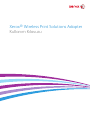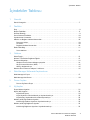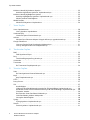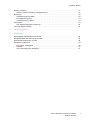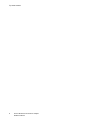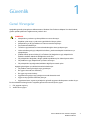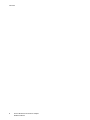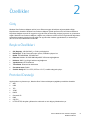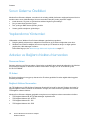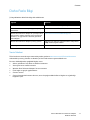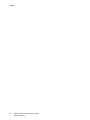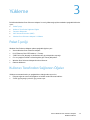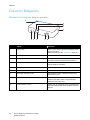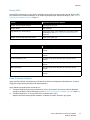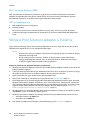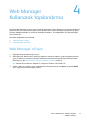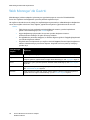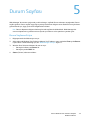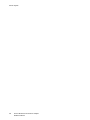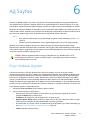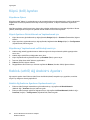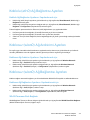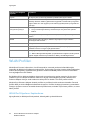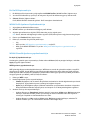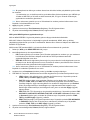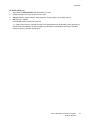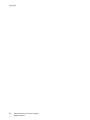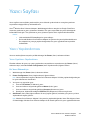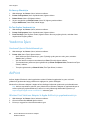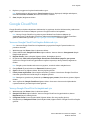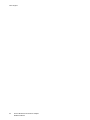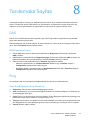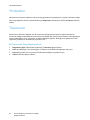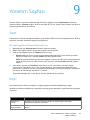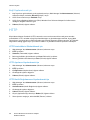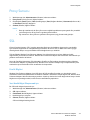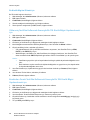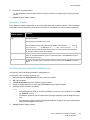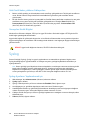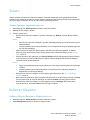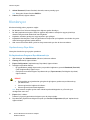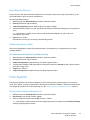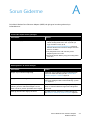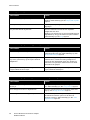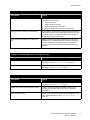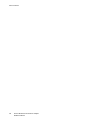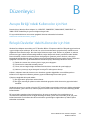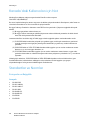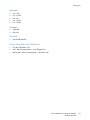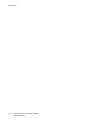Xerox Wireless Print Solutions Adapter Kullanici rehberi
- Kategori
- Köprüler
- Tip
- Kullanici rehberi

Xerox
®
Wireless Print Solutions Adapter
Kullanım Kılavuzu

©2015 Xerox Corporation. Tüm hakları saklıdır. Amerika Birleşik Devletleri'nin telif hakkı kanunları ile korunan yayınlanmamış haklar.
Bu yayının içeriği Xerox Corporation'ın izni alınmadan herhangi bir formatta çoğaltılamaz.
İddia edilen telif hakkı koruması, artık yasal ve adli kanunlarca izin verilmiş ya da bu bildiriden sonra verilen, yazılım programı
tarafından ekranda gösterilen simgeler, ekran görüntüleri, görünümleri vb. malzemeleri içeren, ancak bunlarla sınırlı kalmayan telif
hakkı alınmış malzemelerin ve bilgilerin tüm biçimlerini ve türlerini kapsamaktadır.
Xerox
®
and Xerox and Design
®
, Phaser
®
, PhaserSMART
®
, PhaserMatch
®
, PhaserCal
®
, PhaserMeter™, CentreWare
®
, PagePack
®
,
eClick
®
, PrintingScout
®
, Walk-Up
®
, WorkCentre
®
, FreeFlow
®
, SMARTsend
®
, Scan to PC Desktop
®
, MeterAssistant
®
,
SuppliesAssistant
®
, Xerox Secure Access Unified ID System
®
, Xerox Extensible Interface Platform
®
, ColorQube
®
, Global Print Driver
®
ve Mobile Express Driver
®
Xerox Corporation'ın Amerika Birleşik Devletleri ve/veya diğer ülkelerdeki ticari markalarıdır.
Adobe
®
Reader
®
, Adobe
®
Type Manager
®
, ATM™, Flash
®
, Macromedia
®
, Photoshop
®
ve PostScript
®
, Adobe Systems
Incorporated'ın Amerika Birleşik Devletleri ve/veya diğer ülkelerdeki ticari markalarıdır.
Apple, Bonjour, EtherTalk, TrueType, iPad, iPhone, iPod, iPod touch, Mac ve Mac OS Apple Inc. şirketinin ABD'de ve diğer ülkelerdeki
tescilli ticari markalarıdır. AirPrint ve AirPrint logosu Apple Inc'in ticari markalarıdır.
Google Cloud Print™ web yazdırma hizmeti, Gmail™ webmail hizmeti ve Android™ mobil teknoloji platformu Google, Inc.'nin ticari
markalarıdır.
HP-GL
®
, HP-UX
®
ve PCL
®
, Hewlett-Packard Corporation'ın Amerika Birleşik Devletleri ve/veya diğer ülkelerdeki ticari markalarıdır.
IBM
®
ve AIX
®
, International Business Machines Corporation'ın Amerika Birleşik Devletleri ve/veya diğer ülkelerdeki ticari
markalarıdır.
Microsoft
®
, Windows Vista
®
, Windows
®
ve Windows Server
®
, Microsoft Corporation'ın Amerika Birleşik Devletleri ve/veya diğer
ülkelerdeki ticari markalarıdır.
Novell
®
, NetWare
®
, NDPS
®
, NDS
®
, IPX™ ve Novell Distributed Print Services™, Novell, Inc.'nin Amerika Birleşik Devletleri ve/veya
diğer ülkelerdeki ticari markalarıdır.
SGI
®
ve IRIX
®
, Silicon Graphics International Corp. ve yan kuruluşlarının Amerika Birleşik Devletleri ve/veya diğer ülkelerdeki ticari
markalarıdır.
Sun, Sun Microsystems™ ve Solaris™, Oracle'ın ve bağlı şirketlerinin Amerika Birleşik Devletleri ve/veya diğer ülkelerdeki ticari
markalarıdır.
McAfee
®
, ePolicy Orchestrator
®
ve McAfee ePO™, McAfee, Inc.'nin Amerika Birleşik Devletleri ve diğer ülkelerdeki ticari markaları veya
tescilli ticari markalarıdır.
UNIX
®
Amerika Birleşik Devletleri ve diğer ülkelerde sadece X/Open Company Limited üzerinden lisansı verilen bir ticari markadır.
Wi-Fi
®
, Wi-Fi Alliance Corporation'ın bir ticari markasıdır.
PANTONE
®
ve diğer Pantone, Inc. ticari markaları Pantone, Inc.'ye aittir.
ABD Patent no 8.922.813. Diğer patentler bekliyor.
Doküman sürümü 1.0: Temmuz 2015
BR14864

İçindekiler Tablosu
Xerox
®
Wireless Print Solutions Adapter
Kullanım Kılavuzu
3
İçindekiler Tablosu
1Güvenlik
Genel Yönergeler. . . . . . . . . . . . . . . . . . . . . . . . . . . . . . . . . . . . . . . . . . . . . . . . . . . . . . . . . . . . . . . . . . . . . . . . . . 7
2 Özellikler
Giriş . . . . . . . . . . . . . . . . . . . . . . . . . . . . . . . . . . . . . . . . . . . . . . . . . . . . . . . . . . . . . . . . . . . . . . . . . . . . . . . . . . . . . . 9
Başlıca Özellikleri. . . . . . . . . . . . . . . . . . . . . . . . . . . . . . . . . . . . . . . . . . . . . . . . . . . . . . . . . . . . . . . . . . . . . . . . . . 9
Protokol Desteği . . . . . . . . . . . . . . . . . . . . . . . . . . . . . . . . . . . . . . . . . . . . . . . . . . . . . . . . . . . . . . . . . . . . . . . . . .9
Sorun Giderme Özellikleri . . . . . . . . . . . . . . . . . . . . . . . . . . . . . . . . . . . . . . . . . . . . . . . . . . . . . . . . . . . . . . . . .10
Yapılandırma Yöntemleri . . . . . . . . . . . . . . . . . . . . . . . . . . . . . . . . . . . . . . . . . . . . . . . . . . . . . . . . . . . . . . . . .10
Adresler ve Bağlantı Noktası Numaraları . . . . . . . . . . . . . . . . . . . . . . . . . . . . . . . . . . . . . . . . . . . . . . . . . . .10
Donanım Adresi . . . . . . . . . . . . . . . . . . . . . . . . . . . . . . . . . . . . . . . . . . . . . . . . . . . . . . . . . . . . . . . . . . . . . .10
IP Adresi . . . . . . . . . . . . . . . . . . . . . . . . . . . . . . . . . . . . . . . . . . . . . . . . . . . . . . . . . . . . . . . . . . . . . . . . . . . . .10
Bağlantı Noktası Numaraları . . . . . . . . . . . . . . . . . . . . . . . . . . . . . . . . . . . . . . . . . . . . . . . . . . . . . . . . . .10
Daha Fazla Bilgi. . . . . . . . . . . . . . . . . . . . . . . . . . . . . . . . . . . . . . . . . . . . . . . . . . . . . . . . . . . . . . . . . . . . . . . . . .11
Servis Merkezi . . . . . . . . . . . . . . . . . . . . . . . . . . . . . . . . . . . . . . . . . . . . . . . . . . . . . . . . . . . . . . . . . . . . . . . .11
3Yükleme
Paket İçeriği . . . . . . . . . . . . . . . . . . . . . . . . . . . . . . . . . . . . . . . . . . . . . . . . . . . . . . . . . . . . . . . . . . . . . . . . . . . . .13
Kullanıcı Tarafından Sağlanan Öğeler . . . . . . . . . . . . . . . . . . . . . . . . . . . . . . . . . . . . . . . . . . . . . . . . . . . . .13
Donanım Bileşenleri . . . . . . . . . . . . . . . . . . . . . . . . . . . . . . . . . . . . . . . . . . . . . . . . . . . . . . . . . . . . . . . . . . . . . .14
Wireless Print Solutions Adapter parçaları . . . . . . . . . . . . . . . . . . . . . . . . . . . . . . . . . . . . . . . . . . . . . .14
Wi-Fi Korumalı Kurulum (WPS) . . . . . . . . . . . . . . . . . . . . . . . . . . . . . . . . . . . . . . . . . . . . . . . . . . . . . . . .16
WPS'yi başlatmak için . . . . . . . . . . . . . . . . . . . . . . . . . . . . . . . . . . . . . . . . . . . . . . . . . . . . . . . . . . . . . . . .16
Wireless Print Solutions Adapter'ü Yükleme . . . . . . . . . . . . . . . . . . . . . . . . . . . . . . . . . . . . . . . . . . . . . . . .16
4 Web Manager Kullanarak Yapılandırma
Web Manager'a Erişim . . . . . . . . . . . . . . . . . . . . . . . . . . . . . . . . . . . . . . . . . . . . . . . . . . . . . . . . . . . . . . . . . . .17
Web Manager'da Gezinti . . . . . . . . . . . . . . . . . . . . . . . . . . . . . . . . . . . . . . . . . . . . . . . . . . . . . . . . . . . . . . . . .18
5 Durum Sayfası
Durum Sayfasına Erişim . . . . . . . . . . . . . . . . . . . . . . . . . . . . . . . . . . . . . . . . . . . . . . . . . . . . . . . . . . . . . .19
6Ağ Sayfası
Erişim Noktası Ayarları. . . . . . . . . . . . . . . . . . . . . . . . . . . . . . . . . . . . . . . . . . . . . . . . . . . . . . . . . . . . . . . . . . . .21
Köprü (br0) Ayarları . . . . . . . . . . . . . . . . . . . . . . . . . . . . . . . . . . . . . . . . . . . . . . . . . . . . . . . . . . . . . . . . . . . . . .22
Köprüleme İşlemi. . . . . . . . . . . . . . . . . . . . . . . . . . . . . . . . . . . . . . . . . . . . . . . . . . . . . . . . . . . . . . . . . . . . .22
Köprü Ayarlarını Görüntülemek ve Yapılandırmak için. . . . . . . . . . . . . . . . . . . . . . . . . . . . . . . . . . .22
Köprülemeyi Yapılandırmak ve Etkinleştirmek için . . . . . . . . . . . . . . . . . . . . . . . . . . . . . . . . . . . . . .22
Kablolu (eth0) Ağ Arabirimi Ayarları . . . . . . . . . . . . . . . . . . . . . . . . . . . . . . . . . . . . . . . . . . . . . . . . . . . . . . .22
Kablolu Ağ Arabirim Ayarlarını Yapılandırmak için . . . . . . . . . . . . . . . . . . . . . . . . . . . . . . . . . . . . . .22
Kablolu (eth0) Ağ Bağlantısı Ayarları . . . . . . . . . . . . . . . . . . . . . . . . . . . . . . . . . . . . . . . . . . . . . . . . . . . . . .23
Kablolu Ağ Bağlantısı Ayarlarını Yapılandırmak için . . . . . . . . . . . . . . . . . . . . . . . . . . . . . . . . . . . . .23

İçindekiler Tablosu
Xerox
®
Wireless Print Solutions Adapter
Kullanım Kılavuzu
4
Kablosuz (wlan0) Ağ Arabirimi Ayarları. . . . . . . . . . . . . . . . . . . . . . . . . . . . . . . . . . . . . . . . . . . . . . . . . . . . 23
Kablosuz Ağ Arabirim Ayarlarını Yapılandırmak için . . . . . . . . . . . . . . . . . . . . . . . . . . . . . . . . . . . . 23
Kablosuz (wlan0) Ağ Bağlantısı Ayarları . . . . . . . . . . . . . . . . . . . . . . . . . . . . . . . . . . . . . . . . . . . . . . . . . . . 23
Kablosuz Ağ Bağlantısı Ayarlarını Yapılandırmak için . . . . . . . . . . . . . . . . . . . . . . . . . . . . . . . . . . . 23
WLAN Taraması/Hızlı Bağlantı . . . . . . . . . . . . . . . . . . . . . . . . . . . . . . . . . . . . . . . . . . . . . . . . . . . . . . . . 23
WLAN Profilleri . . . . . . . . . . . . . . . . . . . . . . . . . . . . . . . . . . . . . . . . . . . . . . . . . . . . . . . . . . . . . . . . . . . . . . . . . . 24
WLAN Profil Ayarlarını Yapılandırma . . . . . . . . . . . . . . . . . . . . . . . . . . . . . . . . . . . . . . . . . . . . . . . . . . 24
7Yazıcı Sayfası
Yazıcı Yapılandırması . . . . . . . . . . . . . . . . . . . . . . . . . . . . . . . . . . . . . . . . . . . . . . . . . . . . . . . . . . . . . . . . . . . . 29
Yazıcı Ayarlarını Yapılandırma . . . . . . . . . . . . . . . . . . . . . . . . . . . . . . . . . . . . . . . . . . . . . . . . . . . . . . . . 29
Yazdırma İşleri . . . . . . . . . . . . . . . . . . . . . . . . . . . . . . . . . . . . . . . . . . . . . . . . . . . . . . . . . . . . . . . . . . . . . . . . . . 30
Yazdırma İşlerini Görüntülemek için. . . . . . . . . . . . . . . . . . . . . . . . . . . . . . . . . . . . . . . . . . . . . . . . . . . 30
AirPrint . . . . . . . . . . . . . . . . . . . . . . . . . . . . . . . . . . . . . . . . . . . . . . . . . . . . . . . . . . . . . . . . . . . . . . . . . . . . . . . . . 30
Wireless Print Solutions Adapter'ü Apple AirPrint için yapılandırmak için. . . . . . . . . . . . . . . . . 30
Google Cloud Print. . . . . . . . . . . . . . . . . . . . . . . . . . . . . . . . . . . . . . . . . . . . . . . . . . . . . . . . . . . . . . . . . . . . . . . 31
Yazıcının Google Cloud Print Kaydını Kaldırmak için . . . . . . . . . . . . . . . . . . . . . . . . . . . . . . . . . . . . 31
Yazıcıyı Google Cloud Print'te kaydetmek için . . . . . . . . . . . . . . . . . . . . . . . . . . . . . . . . . . . . . . . . . 31
8Tanılamalar Sayfası
DNS . . . . . . . . . . . . . . . . . . . . . . . . . . . . . . . . . . . . . . . . . . . . . . . . . . . . . . . . . . . . . . . . . . . . . . . . . . . . . . . . . . . . 33
DNS Ayarlarına Erişim. . . . . . . . . . . . . . . . . . . . . . . . . . . . . . . . . . . . . . . . . . . . . . . . . . . . . . . . . . . . . . . . 33
Ping . . . . . . . . . . . . . . . . . . . . . . . . . . . . . . . . . . . . . . . . . . . . . . . . . . . . . . . . . . . . . . . . . . . . . . . . . . . . . . . . . . . . 33
Uzak Ana Bilgisayara Ping Atmak için . . . . . . . . . . . . . . . . . . . . . . . . . . . . . . . . . . . . . . . . . . . . . . . . . 33
Yönlendirir . . . . . . . . . . . . . . . . . . . . . . . . . . . . . . . . . . . . . . . . . . . . . . . . . . . . . . . . . . . . . . . . . . . . . . . . . . . . . . 34
Traceroute . . . . . . . . . . . . . . . . . . . . . . . . . . . . . . . . . . . . . . . . . . . . . . . . . . . . . . . . . . . . . . . . . . . . . . . . . . . . . . 34
Bir Traceroute Gerçekleştirmek için. . . . . . . . . . . . . . . . . . . . . . . . . . . . . . . . . . . . . . . . . . . . . . . . . . . . 34
9Yönetim Sayfası
Saat . . . . . . . . . . . . . . . . . . . . . . . . . . . . . . . . . . . . . . . . . . . . . . . . . . . . . . . . . . . . . . . . . . . . . . . . . . . . . . . . . . . . 35
Bir Saat Ayarlama Yöntemi Belirtmek için . . . . . . . . . . . . . . . . . . . . . . . . . . . . . . . . . . . . . . . . . . . . . 35
Keşif . . . . . . . . . . . . . . . . . . . . . . . . . . . . . . . . . . . . . . . . . . . . . . . . . . . . . . . . . . . . . . . . . . . . . . . . . . . . . . . . . . . . 35
Keşfi Yapılandırmak için . . . . . . . . . . . . . . . . . . . . . . . . . . . . . . . . . . . . . . . . . . . . . . . . . . . . . . . . . . . . . . 36
HTTP . . . . . . . . . . . . . . . . . . . . . . . . . . . . . . . . . . . . . . . . . . . . . . . . . . . . . . . . . . . . . . . . . . . . . . . . . . . . . . . . . . . 36
Proxy Sunucu. . . . . . . . . . . . . . . . . . . . . . . . . . . . . . . . . . . . . . . . . . . . . . . . . . . . . . . . . . . . . . . . . . . . . . . . . . . . 37
SSL . . . . . . . . . . . . . . . . . . . . . . . . . . . . . . . . . . . . . . . . . . . . . . . . . . . . . . . . . . . . . . . . . . . . . . . . . . . . . . . . . . . . . 37
Kimlik Bilgileri . . . . . . . . . . . . . . . . . . . . . . . . . . . . . . . . . . . . . . . . . . . . . . . . . . . . . . . . . . . . . . . . . . . . . . . 37
Yüklenmiş Sertifika Kullanmak Amacıyla Bir SSL Kimlik Bilgisi Yapılandırmak için. . . . . . . . . 38
Kendinden İmzalı Sertifika Kullanmak Amacıyla Bir SSL Kimlik Bilgisi Yapılandırmak için . . . .38
Güvenilen Yazarlar . . . . . . . . . . . . . . . . . . . . . . . . . . . . . . . . . . . . . . . . . . . . . . . . . . . . . . . . . . . . . . . . . . . 39
Bir Güvenilen Yazar Sertifikası Yüklemek için. . . . . . . . . . . . . . . . . . . . . . . . . . . . . . . . . . . . . . . . . . . 39
Yetki Sertifikaları yükleme Yaklaşımları . . . . . . . . . . . . . . . . . . . . . . . . . . . . . . . . . . . . . . . . . . . . . . . . 40
Varsayılan Kimlik Bilgileri. . . . . . . . . . . . . . . . . . . . . . . . . . . . . . . . . . . . . . . . . . . . . . . . . . . . . . . . . . . . . 40
Syslog . . . . . . . . . . . . . . . . . . . . . . . . . . . . . . . . . . . . . . . . . . . . . . . . . . . . . . . . . . . . . . . . . . . . . . . . . . . . . . . . . . 40
Syslog Ayarlarını Yapılandırmak için. . . . . . . . . . . . . . . . . . . . . . . . . . . . . . . . . . . . . . . . . . . . . . . . . . . 40
Sistem . . . . . . . . . . . . . . . . . . . . . . . . . . . . . . . . . . . . . . . . . . . . . . . . . . . . . . . . . . . . . . . . . . . . . . . . . . . . . . . . . . 41
Sistem Ayarlarını Yapılandırmak için . . . . . . . . . . . . . . . . . . . . . . . . . . . . . . . . . . . . . . . . . . . . . . . . . . 41

İçindekiler Tablosu
Xerox
®
Wireless Print Solutions Adapter
Kullanım Kılavuzu
5
Kullanıcı Yönetimi . . . . . . . . . . . . . . . . . . . . . . . . . . . . . . . . . . . . . . . . . . . . . . . . . . . . . . . . . . . . . . . . . . . . . . . .41
Kullanıcı Yönetici Parolası'nı Değiştirmek için. . . . . . . . . . . . . . . . . . . . . . . . . . . . . . . . . . . . . . . . . . .41
Klonlanıyor . . . . . . . . . . . . . . . . . . . . . . . . . . . . . . . . . . . . . . . . . . . . . . . . . . . . . . . . . . . . . . . . . . . . . . . . . . . . . .42
Yapılandırmayı Dışa Aktar . . . . . . . . . . . . . . . . . . . . . . . . . . . . . . . . . . . . . . . . . . . . . . . . . . . . . . . . . . . .42
Dışa Aktarma Durumu . . . . . . . . . . . . . . . . . . . . . . . . . . . . . . . . . . . . . . . . . . . . . . . . . . . . . . . . . . . . . . . .43
Yapılandırmayı İçe Aktar. . . . . . . . . . . . . . . . . . . . . . . . . . . . . . . . . . . . . . . . . . . . . . . . . . . . . . . . . . . . . .43
Hızlı Ayarlar. . . . . . . . . . . . . . . . . . . . . . . . . . . . . . . . . . . . . . . . . . . . . . . . . . . . . . . . . . . . . . . . . . . . . . . . . . . . . .43
Hızlı Ayarlar Sayfasına Erişmek için . . . . . . . . . . . . . . . . . . . . . . . . . . . . . . . . . . . . . . . . . . . . . . . . . . . .43
Yeni Ürün Bilgisi Yükleme . . . . . . . . . . . . . . . . . . . . . . . . . . . . . . . . . . . . . . . . . . . . . . . . . . . . . . . . . . . . . . . . .44
ASorun Giderme
BDüzenleyici
Avrupa Birliği'ndeki Kullanıcılar için Not . . . . . . . . . . . . . . . . . . . . . . . . . . . . . . . . . . . . . . . . . . . . . . . . . . .49
Birleşik Devletler'deki Kullanıcılar için Not. . . . . . . . . . . . . . . . . . . . . . . . . . . . . . . . . . . . . . . . . . . . . . . . . .49
Kanada'daki Kullanıcıları için Not . . . . . . . . . . . . . . . . . . . . . . . . . . . . . . . . . . . . . . . . . . . . . . . . . . . . . . . . .50
Standartlar ve Normlar . . . . . . . . . . . . . . . . . . . . . . . . . . . . . . . . . . . . . . . . . . . . . . . . . . . . . . . . . . . . . . . . . . .50
Emisyonlar ve Bağışıklık. . . . . . . . . . . . . . . . . . . . . . . . . . . . . . . . . . . . . . . . . . . . . . . . . . . . . . . . . . . . . . .50
Güvenlik . . . . . . . . . . . . . . . . . . . . . . . . . . . . . . . . . . . . . . . . . . . . . . . . . . . . . . . . . . . . . . . . . . . . . . . . . . . . .51
Enerji Verimliliği (Güç Adaptörü). . . . . . . . . . . . . . . . . . . . . . . . . . . . . . . . . . . . . . . . . . . . . . . . . . . . . . .51

İçindekiler Tablosu
Xerox
®
Wireless Print Solutions Adapter
Kullanım Kılavuzu
6

Xerox
®
Wireless Print Solutions Adapter
Kullanım Kılavuzu
7
1
Güvenlik
Genel Yönergeler
Aşağıdaki güvenlik yönergelerine dikkat etmeniz, Wireless Print Solutions Adapter'ün sürekli olarak
güvenli şekilde işletiminin sağlanmasına yardımcı olur.
Bu durumlardan herhangi birinin meydana gelmesi durumunda şunları yapın:
1. Güç aygıttan ayrılmış.
2. Yetkili servisi çağırın.
UYARILAR:
•Adaptörlerin yuvalarına ya da açıklıklarına nesne sokmayın.
• Kapakları çıkarmayın; içinde servis yapılabilir bir bileşen yoktur.
• Adaptörlerin ya da güç kablosunun üzerine nesneler koymayın.
•Dış mekanda kullanmayın.
• İnsanların güç kablosunun üzerine basabileceği bir alana yerleştirmeyin.
•Yalnızca birlikte gele güç adaptörü ile kullanın; yazdırma adaptörü ile kullanım için
eşleştirilmiştir.
• Şebeke elektrik prizinin Voltaj (V) ve Frekans (Hz) değerlerinin güç adaptörünün
belirtilen aralıkları dahilinde olduğundan emin olun.
• Güç adaptörünü doğrudan, düzgün şekilde topraklanmış bir elektrik prizine takın.
• Güç kablosunu güç adaptörünün çevresine sarmayın.
• Güç adaptörünü ayırdığınızda, kablodan değil fişten tutarak çekin.
Aşağıda güvenliğiniz
için tehlikeli durumlar belirtilmiştir:
• Güç kablosu hasar görmüştür veya yıpranmıştır.
• Bir aygıtın üzerinde sıvı dökülmüş.
• Bir aygıt suya maruz kalmış.
•Aygıttan koku geliyor veya yüzeyleri anormal derecede sıcak.
•Aygıt sıra dışı gürültü ve kokular çıkarıyor.
•Aygıt devre kesici, sigorta veya başka bir güvenlik aygıtının etkinleşmesine neden oluyor.

Güvenlik
Xerox
®
Wireless Print Solutions Adapter
Kullanım Kılavuzu
8

Xerox
®
Wireless Print Solutions Adapter
Kullanım Kılavuzu
9
2
Özellikler
Giriş
Wireless Print Solutions Adapter tek bir harici Ethernet aygıtı ile kablosuz ağ arasındaki trafiğin
köprülemesini destekler. Wireless Print Solutions Adapter yüksek performanslı, bir Ethernet-kablosuz
köprüleme bağlantı aracıdır. Bir aygıta bir ağ ya da Internet üzerinden uzaktan erişmenizi ve yönetmenizi
sağlar. Wireless Print Solutions Adapter, sağlam veri şifreleme ve AES ve SSL/TLS gibi kimlik doğrulama
seçenekleri sunarak yüksek güvenlik sağlar. Bir ağ üzerinden uzaktan yapılandırma, bir web tarayıcı
(HTTP ve HTTPS) kullanarak mümkündür.
Başlıca Özellikleri
• Güç Kaynağı: 100-240 VAC'yi +5 Vdc'ye dönüştürür
• Denetleyici: 32 bit Cortex A5 mikro işlemci, 528 MHz çalışma hızı
• Bellek: 256 MB DRAM, 256 MB Flash
• Ethernet: Kablolu 10/100/1000 Mbps 802.3 Ethernet ağ bağlantısı
• Kablosuz: 802.11 ac/b/g/n kablosuz ağ bağlantısı
• Yapılandırma: HTTP Kullanma
• Tünnelleme: Ethernet'ten kablosuza
• Site anketi aracı: Dahili
• Sıcaklık Aralığı: 0°C ila +55°C (32°F ila +131°F) sıcaklık aralığında çalışır.
Protokol Desteği
Ağ iletişimleri ve yönetimi için, Wireless Print Solutions Adapter aşağıdaki protokolleri destekler:
•ARP
•UDP
•TCP
•ICMP
•DHCP
• Otomatik IP
•DNS
• SSL/TLS
• HTTP/HTTPS, dosyaları yüklemek ve indirmek ve ürün bilgisi yükseltmeleri için

Özellikler
Xerox
®
Wireless Print Solutions Adapter
Kullanım Kılavuzu
10
Sorun Giderme Özellikleri
Wireless Print Solutions Adapter, sorunların hızlı ve kolay şekilde çözülmesini sağlayan kapsamlı bir dizi
tanılama aracı sunar. Web Manager'da mevcut tanılama araçları şunları yapmanızı sağlar:
•Kritik donanım, IP yuvası ve yönlendirme tablosu bilgilerini görüntüleyin.
• Ping ve traceroute işlemlerini yapın.
• İleri ya da geri DNS arama işlemleri yürütün.
• Sistem günlük mesajlarını görüntüleyin.
Yapılandırma Yöntemleri
Yüklemeden sonra, Wireless Print Solutions Adapter yapılandırma gerektirir.
1. Düzgün şekilde çalıştırmak için adaptörün benzersiz bir ağ IP adresi olduğundan emin olun.
2. Wireless Print Solutions Adapter'de oturum açmak için IP adreslerini atayın ve diğer ayarları
yapılandırın, Web Manager'ı kullanın.
Daha fazla bilgi için, bkz. Web Manager Kullanarak Yapıla
ndırma sayfa 17.
Adresler ve Bağlantı Noktası Numaraları
Donanım Adresi
Donanım adresi ayrıca Ethernet adresi, fiziksel adres ya da MAC adresi olarak da adlandırılır. Her Wireless
Print Solutions Adapter'ün benzersiz bir MAC adresi vardır. Örneğin, 01-23-45-67-89-AB ya da
01:23:45:67:89:AB.
IP Adresi
Bir IP ağına bağlanan her aygıt için benzersiz bir IP adresi gereklidir. Bu adres ağdaki belirli aygıtları
bulmak için kullanılır.
Bağlantı Noktası Numaraları
Her TCP bağlantısı ve UDP (Kullanıcı Datagram Protokolü) bir hedef ve kaynak IP adresi, bir hedef ve
kaynak bağlantı noktası numarası ile tanımlanır. Örneğin, bir Telnet sunucusu genellikle 23 numaralı
TCP bağlantı noktasını kullanır.
Wireless Print Solutions Adapter aşağıdaki varsayılan sunucu bağlantı noktası numaralarını kullanır:
•TCP Bağlantı Noktası 80: HTTP, Web Manager Yapılandırması
•TCP Bağlantı Noktası 443: HTTPS
•TCP Bağlantı Noktası 631: IPP
•TCP Bağlantı Noktası 444: IPPS

Özellikler
Xerox
®
Wireless Print Solutions Adapter
Kullanım Kılavuzu
11
Daha Fazla Bilgi
Şu kaynaklardan daha fazla bilgi elde edebilirsiniz:
Servis Merkezi
Ürün kurulumu sırasında veya sonrasında yardım gerekirse www.xerox.com/office/worldcontacts
adresindeki çevrimiçi çözümler ve destek için Xerox web sitesini ziyaret edebilirsiniz.
Bir sorun bildirdiğinizde, aşağıdaki bilgileri verin:
•Adınız, şirketinizin adı, adresi ve telefon numaranız.
•Xerox yazıcınızın model numarası.
• Wireless Print Solutions Adapter'ün seri numarası.
• Ürün bilgisi ve geçerli yapılandırma.
• Sorunun tanımı.
• Sorun oluştuğunda ünitenin durumu; sorun oluştuğu andaki kullanıcı bilgileri ve ağ etkinliği
bilgilerini içerir.
Kaynak Konum
Kurulum Kılavuzu Wireless Print Solutions Adapter ile paketlenir.
Wireless Print Solutions Adapter aygıtınız için diğer
dokümanlar.
www.xerox.com/office/WPSAdocs
Wireless Print Solutions Adapter'ün çevrimiçi teknik
destek, Online Support Assistant (Çevrimiçi Destek
Yardımcısı) ve aygıt sürücü indirmeleri gibi teknik
destek bilgileri.
www.xerox.com/office/WPSAsupport
Wireless Print Solutions Adapter çevrimiçi yardım. Wireless Print Solutions Adapter kullanıcı arayüzünde,
Help (Yardım) öğesini tıklatın.
Ürünü kaydet
www.xerox.com/office/register

Özellikler
Xerox
®
Wireless Print Solutions Adapter
Kullanım Kılavuzu
12

Xerox
®
Wireless Print Solutions Adapter
Kullanım Kılavuzu
13
3
Yükleme
Bu bölümde Wireless Print Solutions Adapter'ün nasıl yükleneceği açıklanmaktadır. Aşağıdaki bölümleri
içerir:
• Paket İçe
riği
• Kullanıcı Ta
rafından Sağlanan Öğeler
• Donanım Bileşen
leri
• Wi-Fi Korumalı Kurul
um (WPS)
• Wireless Print Solutions Adapter'ü
Yükleme
Paket İçeriği
Wireless Print Solutions Adapter paketi aşağıdaki öğeleri içerir:
•Xerox
®
Wireless Print Solutions Adapter.
• RJ-45 Ethernet Düz CAT5 kablosu, 1,5 metre.
• 5 VDC'lik bir Güç Kaynağı ve uluslararası AC güç adaptörleri seçeneği.
•Cırt cırt yapışkan bantlar ve lastik ayaklar gibi montaj bileşenleri.
• Wireless Print Solutions Adapter Kurulum Kılavuzu.
• Garanti dokümanı.
Kullanıcı Tarafından Sağlanan Öğeler
Yüklemenizi tamamlamak için aşağıdakilerin olduğundan emin olun:
•Ethernet ağınıza mevcut bir bağlantı ve birlikte verilen Ethernet kablosu.
•5-VDC güç kaynağı için bir AC güç prizine erişin.

Yükleme
Xerox
®
Wireless Print Solutions Adapter
Kullanım Kılavuzu
14
Donanım Bileşenleri
Wireless Print Solutions Adapter parçaları
Özellik Açıklama
1Durum LED'i Renk ve yanıp sönme desenleri kullanarak sistem
durumunu belirtir.
Daha fazla bilgi için, bkz. Durum LED'i sayfa 15.
2W
PS Düğmesi Wi-Fi Korumalı Kurulum Düğmesi.
3Sıfırla Düğmesi erişimi Wireless Print Solutions Adapter'ü fabrika
varsayılan ayarlarına sıfırlamak için kullanılır.
4RJ45 Ethernet Bağlantı Noktası Wireless Print Solutions Adapter ile Yazıcı arasında
fiziksel bağlantıyı destekler.
5Hizmet Bağlantı Noktası Hizmet bağlantı noktası.
6 5 VDC Güç Konektörü 5 VDC Güç Kaynağı konektörü.
7 Kensington Güvenlik Yuvası Hırsızlık önleme kilidi ve kablosunu takmak için
kullanılan bir yuva.
8Sağ RJ45 Ethernet LED'i Kablosuz yönlendirici ve Wireless Print Solutions
Adapter arasındaki verme ve alma etkinliğini
göstermek için yanıp söner.
9 Sol RJ45 Ethernet LED'i Sürekli yeşil ışık, bağlanan yazıcı i
le Wireless Print
Solutions Adapter arasında bir bağlantı olduğunu
gösterir.
65432
1
7
9
8

Yükleme
Xerox
®
Wireless Print Solutions Adapter
Kullanım Kılavuzu
15
Durum LED'i
Durum LED'i kendi rengi ve yanıp sönme modeline göre çeşitli sistem durumlarını belirtir. Durum LED'i
üste, Wireless Print Solutions Adapter'ün ön köşesine yerleştirilmiştir. Daha fazla bilgi için, bkz. Wireless
P
rint Solutions Adapter parçaları sayfa 14.
Reset (Sıfırlama) Düğmesi
Aygıt ayarlarını fabrika varsayılanlarına sıfırlamak için Sıfırlama Düğmesini kullanabilirsiniz. IP adresi,
ağ geçidi ve ağ maskesi gibi ayarlar 00 olarak ayarlanır.
Aygıtı fabrika varsayılanlarına sıfırlamak için:
1. Sıfırlama Düğmesine basmak için bira atacın ucunu ya da benzer bir nesneyi Sıfrlama Düğmesi
açıklığına yerleştirin. Daha fazla bilgi için, bkz. Wireless Print Solutions Adapter parçaları sayfa 14.
2.
Sıfırlama Düğmesine 15 saniye basılı tutun, ardından atacı çekin.
Adaptör otomatik olarak yeniden başlatılır ve fabrika varsayılan ayarlarını geri yükler.
Durum Yeşil LED Yanıp Sönme Modeli
Adaptör hatasız koşulda çalışıyor Sürekli yanan yeşil ışık
Adaptör kapalı LED yanmıyor
Aygıt Bulma işlevi devam ediyor Yavaş yanıp sönen ışık iki dakika boyunca görülür. Daha
fazla bilgi için, bkz. Sistem Ayarlarını Ya
pılandırmak için
sayfa 41.
Ad
aptör üzerinde WPS düğmesine basılırYavaş yanıp sönen ışık
Durum Turuncu LED Yanıp Sönme Modeli
Bir Ethernet Bağlantısı yok İki uzun yanıp sönme ardından iki kısa yanıp sönme
tekrarlı.
Ethernet ağından bir IP Adresi elde edilmedi İki uzun yanıp sönme ardından üç kısa yanıp sönme
tekrarlı.
Bir WLAN Bağlantısı yok Üç uzun yanıp sönme ardından iki kısa yanıp sönme
tekrarlı.
WLAN ağından bir IP Adresi elde edilmedi Üç uzun yanıp sönme ardından üç kısa yanıp sönme
tekrarlı.
WPS Profil Hatası Bir uzun yanıp sönme ardından bir kısa yanıp sönme
tekrarlı.
WPS Zaman Aşımı Hatası Bir uzun yanıp sönme ardından iki kısa yanıp sönme
tekrarlı.

Yükleme
Xerox
®
Wireless Print Solutions Adapter
Kullanım Kılavuzu
16
Wi-Fi Korumalı Kurulum (WPS)
WPS'yi kullanarak, bir işlemde bir yönlendirici ya da bir erişim noktası ile Wireless Print Solutions
Adapter'e bağlanabilirsiniz. Bu işlem bir ağ adı (SSID) ile bir profil oluşturmak, kablosuz güvenlik
parametreleri ayarlamak ve seçenek listesini güncellemekten daha kolaydır.
WPS'yi başlatmak için
1. WPS düğmesine en az 5 saniye basın.
2. Düğmeyi bırakın.
Birim Wi-Fi korumalı ayar modunda başlatılır; bu yavaş yanıp sönen bir yeşil ışık ile belirtilir.
3. 2 dakika içinde aygıt ile eşleştirmek için yönlendirici ya da erişim noktasındaki WPS düğmesine
basın.
Wireless Print Solutions Adapter'ü Yükleme
Aygıtı yatay ya da düşey düz bir zemine yerleştirdiğinizden emin olun. Aygıt, düz bir zemine güvenle
sabitlenmesini sağlamak için cırt cırt yapışkan bantlarla gelir.
Notlar:
• Wireless Print Solutions Adapter 5 VDC'lik bir Güç Kaynağı ile gelir v
e uluslararası AC güç
adaptörleri seçeneği sunar.
• AC gücü kullanıyo
rsanız, bir duvar anahtarı ile kontrol edilen çıkışları kullanmayın.
• Enerjiye bağla
ndığında, adaptör açılır ve otomatik olarak bir kendinden test çalıştırır,
ve LED'ler aygıtın durumunu göstermek için aydınlanır.
Aygıtınızı yüklemek için aşağıdaki adımları gerçekleştirin:
1. Wireless Print Solutions Adapter ünitesi ile yazıcınızdaki Ethernet bağlantı noktası arasına bir RJ-45
Ethernet kablosu bağlayın.
2. 5 VDC güç Kaynağı üzerindeki AC güç adaptörlerinden birini seçin ve yükleyin. Ayrıntılar için aygıt
ile birlikte verilen Wireless Print Solutions Adapter Kurulum Kılavuzu'na bakın.
3. Aygıtı çalıştırmak için aygıtı birlikte verilen güç kaynağına takın.
4.
Durum LED'i etkinliği ve monitörünü şuna göre kontrol edin: Durum LED'i sayfa 15.
5.
Kişisel bilgisayarınız ya da mobil aygıtınızda, kullanılabilir ağ bağlantıları listesine gidin, ardından
Wireless Print Solutions Adapter'ün SSID'sini seçin. SSID “wpsa-xxxx” olarak görülür; burada son
dört basamak adaptörün kablosuz MAC adresinin son dört basamağı ile aynıdır. Ayrıntılar için bkz.
aygıt ile birlikte verilen Wireless Print Solutions Adapter Kurulum Kılavuzu ya da Kullanıla
bilir
kablosuz bağlantılarda Adaptör için SSID bulunamadı. sayfa 47.
6.
Bir web tarayıcı açın, ardından Wireless Print Solutions Adapter'e erişmek için varsayılan IP adresi
192.168.0.1'i yazın. Hızlı Yükleme sayfası görünür.
7. Wireless Print Solutions Adapter'ü yüklemeye devam etmek için Web Manager'da oturum açın.
–Varsayılan kullanıcı adı admin'dir.
–Varsayılan parola PASS'dir.
8. Hızlı Ayarlar prosedürünü tamamlayın. Daha fazla bilgi için, bkz. Hızlı A
yarlar sayfa 43.

Xerox
®
Wireless Print Solutions Adapter
Kullanım Kılavuzu
17
4
Web Manager
Kullanarak Yapılandırma
Bu bölüm Web Manager'ın Xerox tarayıcı tabanlı yapılandırma aracı Wireless Print Solutions Adapter'ü
yapılandırmak için nasıl kullanılacağını açıklar. Wireless Print Solutions Adapter yapılandırması geçici
olmayan belleğe kaydedilir ve cihaz açık olmadığında saklanır. Tüm değişiklikler, aksi belirtilmedikçe
hemen etkili olur.
Bu bölüm aşağıdakileri içermektedir:
• Web Manager'a Erişim
• Web Manager'da Gezinti
Web Manager'a Erişim
1. Bilgisayarınızda bir Web tarayıcısı açın.
2. Adres alanında, Wireless Print Solutions Adapter'e atanan IP adresini ya da ana bilgisayar adını
yazın. IP adresinin maunel ya da DHCP tarafından otomatik olarak atandığını belirleyin. Daha
fazla bilgi için, bkz. Wireless Print Solutions Adapter'ü Yükleme sayfa 16.
Not: Wireless Print Solutions Adapter'ün varsayılan
IP adresi 192.168.0.1'dir.
3. Kullanıcı adını ve parolasını yazın ya da fabrika varsayılan kullanıcı adı admin ve parolası PASS
yazın. Aygıt Durumu web sayfası yüklenir.

Web Manager Kullanarak Yapılandırma
Xerox
®
Wireless Print Solutions Adapter
Kullanım Kılavuzu
18
Web Manager'da Gezinti
Web Manager, kablosuz adaptörü yönetmeye ve yapılandırmaya izin veren bir Embedded Web
Server'dır. Sayfalara özel bağlantılar içeren beş sekmeli sayfadan oluşur.
Her sayfanın solunda bir menü çubuğu, bir sayfada diğerine gezinmek için tıklatabileceğiniz bağlantıları
sunar. Bazı sayfalar salt okunur iken, diğerleri yapılandırma ayarlarını yapılandırmanıza izin verir.
Notlar:
• Etkili olması için
bazı yapılandırma değişikliklerinde sistemin yeniden başlatılması
gerekir. Daha fazla bilgi için, bkz. Sistem sayfa 41.
• Aygıta
bağlanmaya çalışmadan önce sistem yeniden başlatma sürecinin
tamamlanmasını bekleyin. Bu işlem 30 saniye sürebilir.
• Bir sayfadaki bir parametre değişirse, bir Gönder düğmesi görü
nür. Değişikliği kaydetmek
için Gönder düğmesini tıklatın.
• Arayüzde oturumu kapatmak için sayfanın üstün
de Logout (Oturum Kapat) bağlantısını
tıklatın, ardından tarayıcı penceresini kapatın. Arayüzde oturum açmak için tarayıcıyı
yeniden açın.
Web Manager
Sayfası
Açıklama
Durum Ütün bilgilerini ve ağ ayarlarını sunar. Daha fazla bilgi için, bkz. Durum Sayfası sayfa 19.
Ağ Ethernet ve WLAN arabirimi/bağlantısının durumunu sunar ve Wireless Print Solutions
Adapter ayarlarını yapılandırmanızı sağlar. Daha fazla bilgi için, bkz. Ağ Sa
yfası sayfa 21.
Yazıcı Yazdırma ve yazıcı yönetimi işlevlerini destekler. Daha fazla bilgi için, bkz. Yazıcı S
ayfası
sayfa 29.
Ta
n ılamalar Çeşitli tanılama prosedürlerini gerçekleştirmek için bir sayfa sunar. Daha fazla bilgi için,
bkz. Ta nıla
malar Sayfası sayfa 33.
Yönetim Tarih ve saat, keşif, HTTP, SSL, Syslog, Sistem, kullanıcı yönetimi ve klonlama işlevlerini
yapılandırmanızı sağlar. Daha fazla bilgi için, bkz. Yönetim Sayfası sayfa 35.

Xerox
®
Wireless Print Solutions Adapter
Kullanım Kılavuzu
19
5
Durum Sayfası
Web Manager'da oturum açtığınızda ya da herhangi ir sayfada Durum sekmesini seçtiğinizde, Durum
sayfası görünür. Durum sayfası aygıt, ağ ve yazıcıya özel durum bilgisini sunar. Belirli durum ayrıntılarını
görüntülemek için, Aygıt ya da Yazıcı bağlantılarını tıklatın.
Not: Oturum Kapatma düğmesi her
hangi bir web sayfasında kullanılabilir. Web Manager'da
oturumu kapatırsanız, yeniden oturum açmak için kullanıcı adı ve parolasını yeniden girin.
Durum Sayfasına Erişim
1. Bilgisayarınızda bir Web tarayıcısı açın.
2. Adres alanında Wireless Print Solutions Adapter'ün IP adresini yazın, ardından Enter ya da Return
tuşuna basın. Daha fazla bilgi için, bkz. Web Manager'a Erişim sayfa 17.
3.
Wireless Print Solutions Adapter'de oturum açın.
–Varsayılan kullanıcı adı admin'dir.
–Varsayılan parola PASS'dir.
4. Status (Durum) sekmesini tıklatın.

Durum Sayfası
Xerox
®
Wireless Print Solutions Adapter
Kullanım Kılavuzu
20
Sayfa yükleniyor...
Sayfa yükleniyor...
Sayfa yükleniyor...
Sayfa yükleniyor...
Sayfa yükleniyor...
Sayfa yükleniyor...
Sayfa yükleniyor...
Sayfa yükleniyor...
Sayfa yükleniyor...
Sayfa yükleniyor...
Sayfa yükleniyor...
Sayfa yükleniyor...
Sayfa yükleniyor...
Sayfa yükleniyor...
Sayfa yükleniyor...
Sayfa yükleniyor...
Sayfa yükleniyor...
Sayfa yükleniyor...
Sayfa yükleniyor...
Sayfa yükleniyor...
Sayfa yükleniyor...
Sayfa yükleniyor...
Sayfa yükleniyor...
Sayfa yükleniyor...
Sayfa yükleniyor...
Sayfa yükleniyor...
Sayfa yükleniyor...
Sayfa yükleniyor...
Sayfa yükleniyor...
Sayfa yükleniyor...
Sayfa yükleniyor...
Sayfa yükleniyor...
-
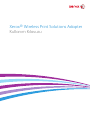 1
1
-
 2
2
-
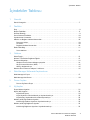 3
3
-
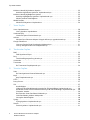 4
4
-
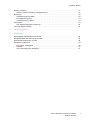 5
5
-
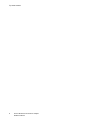 6
6
-
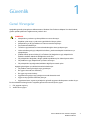 7
7
-
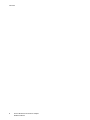 8
8
-
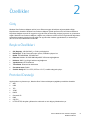 9
9
-
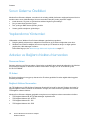 10
10
-
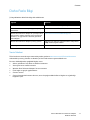 11
11
-
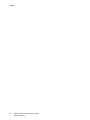 12
12
-
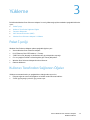 13
13
-
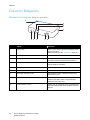 14
14
-
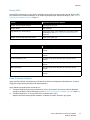 15
15
-
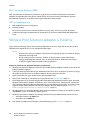 16
16
-
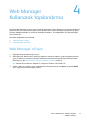 17
17
-
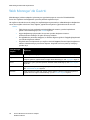 18
18
-
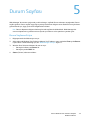 19
19
-
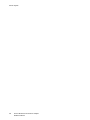 20
20
-
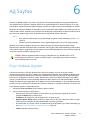 21
21
-
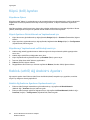 22
22
-
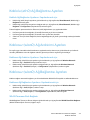 23
23
-
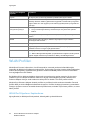 24
24
-
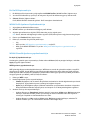 25
25
-
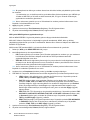 26
26
-
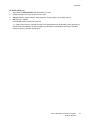 27
27
-
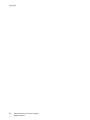 28
28
-
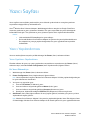 29
29
-
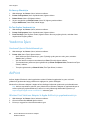 30
30
-
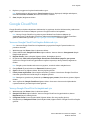 31
31
-
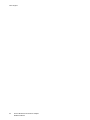 32
32
-
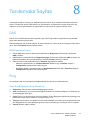 33
33
-
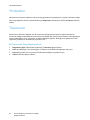 34
34
-
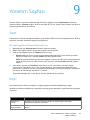 35
35
-
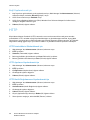 36
36
-
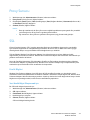 37
37
-
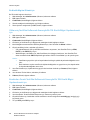 38
38
-
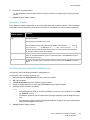 39
39
-
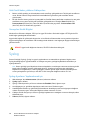 40
40
-
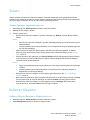 41
41
-
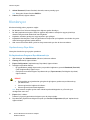 42
42
-
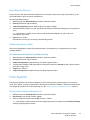 43
43
-
 44
44
-
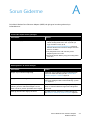 45
45
-
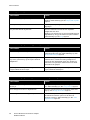 46
46
-
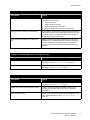 47
47
-
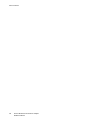 48
48
-
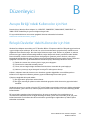 49
49
-
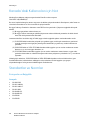 50
50
-
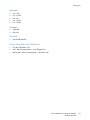 51
51
-
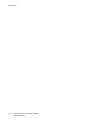 52
52
Xerox Wireless Print Solutions Adapter Kullanici rehberi
- Kategori
- Köprüler
- Tip
- Kullanici rehberi
İlgili makaleler
-
Xerox Wireless Print Solutions Adapter El kitabı
-
Xerox 3020 Kullanici rehberi
-
Xerox 3260 Kullanici rehberi
-
Xerox 3635MFP Kullanici rehberi
-
Xerox B210 Kullanici rehberi
-
Xerox B210 Kullanici rehberi
-
Xerox 3025 Kullanici rehberi
-
Xerox wireless adapter El kitabı
-
Xerox 3215 Kullanici rehberi
-
Xerox B205 Kullanici rehberi